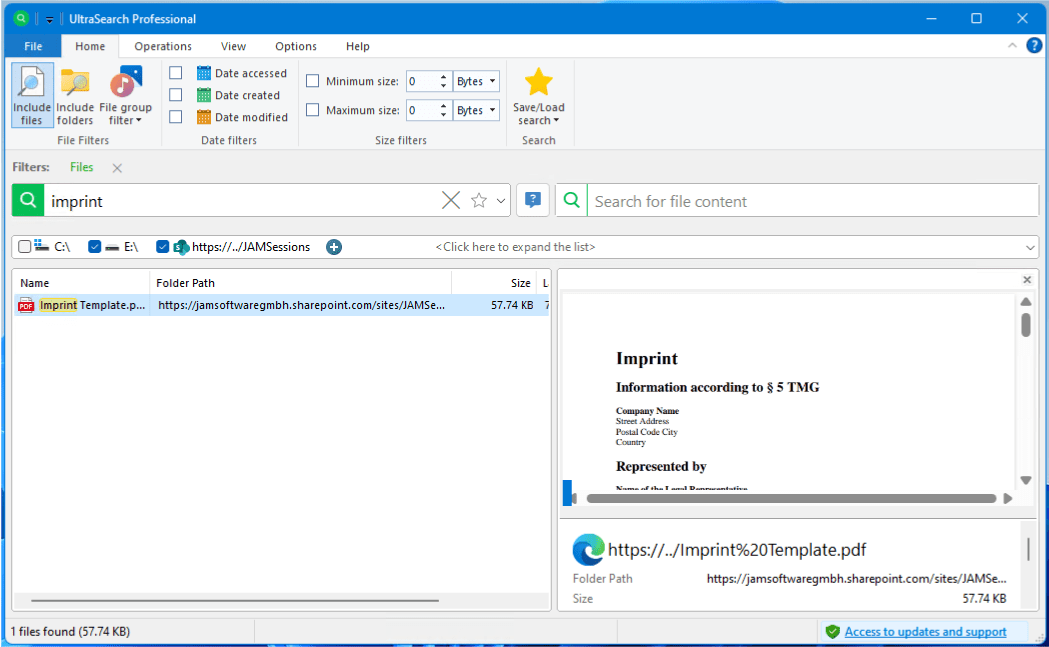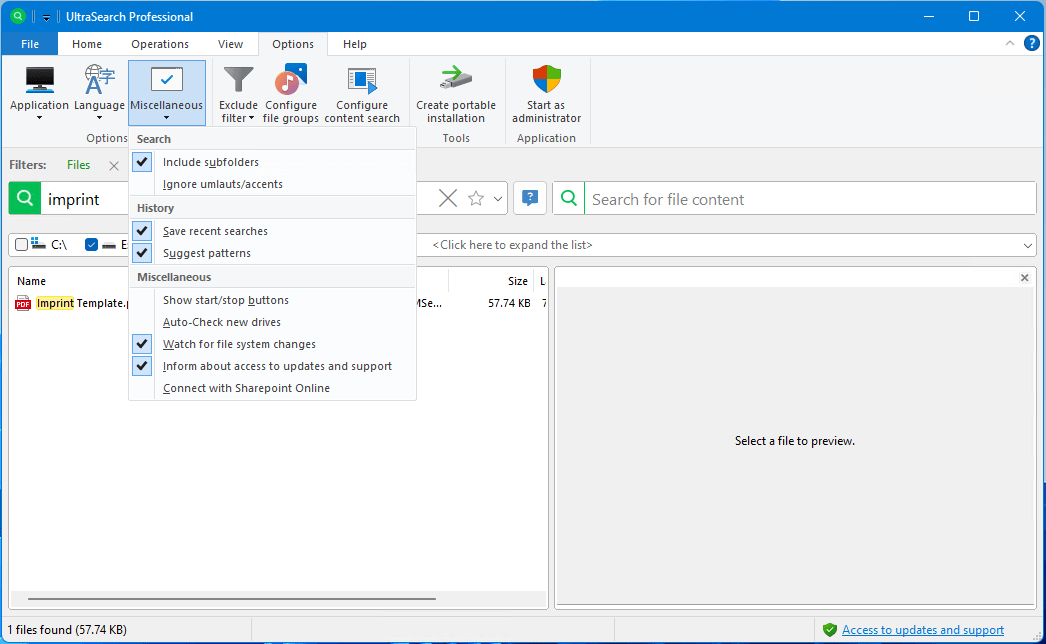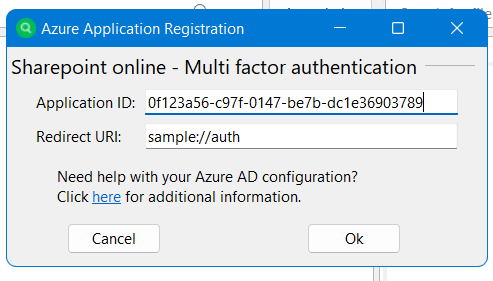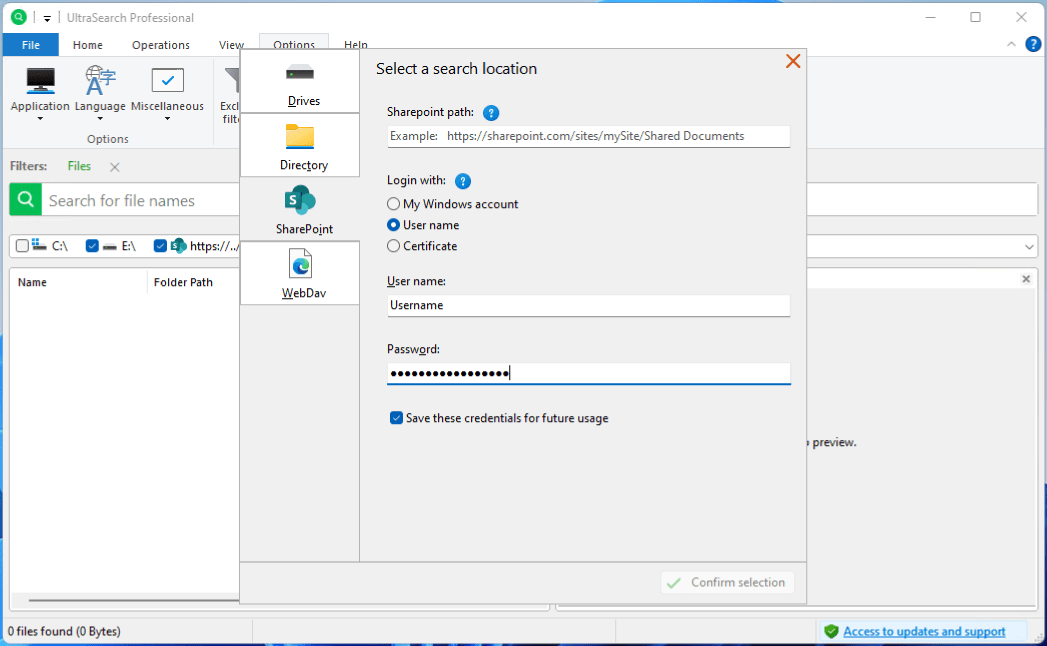Neue Funktion: SharePoint-Suche
UltraSearch sucht jetzt auch in Ihren Microsoft 365-Dokumenten

Immer mehr Unternehmen setzen heutzutage auch auf SharePoint, um Daten und Dokumente zu teilen und gemeinsam an ihnen zu arbeiten. Relevante Dateien liegen folglich nicht nur lokal oder auf dem klassischen Netzlaufwerk, sondern auch in der SharePoint Cloud.
Damit Sie Ihre Dateien trotzdem schnell und unabhängig vom Ablageort finden, kann UltraSearch SharePoint Online ab jetzt auch direkt durchsuchen.
Doch wie klappt das Verbinden und was gilt es bei der Einrichtung zu beachten? Darum geht es im folgenden Beitrag!
Mit UltraSearch SharePoint durchsuchen
Mit der neuen SharePoint-Suche machen Sie UltraSearch zu Ihrer unternehmensweiten Suchmaschine.
Verbinden Sie UltraSearch einfach mit dem SharePoint in Ihrer Microsoft 365-Umgebung, wie weiter unten beschrieben, und schon können Sie diesen parallel zu lokalen oder Netzlaufwerken auch nach Dateien und Inhalten durchsuchen.
UltraSearch zeigt Ihre Ergebnisse mit einer Informationstiefe an, die Ihnen SharePoint selbst nicht bieten kann: Sie können nach einer Vielzahl von Metainformationen sortieren und filtern. Highlights und eine Dateivorschau helfen Ihnen, die richtigen Dateien zu identifizieren.
So können Sie mit Ihren SharePoint-Dateien so effizient umgehen, wie Sie es vom Windows Explorer gewohnt sind. So boosten Sie Ihre Produktivität!
SharePoint-Suche sicher einsetzbar
Auf SharePoint liegen in der Regel neben tagesaktuellen Meeting-Notes und Projektordnern häufig Dokumente, die vertraulich zu behandeln sind. Es ist also wichtig, dass UltraSearch die Compliance beim Durchsuchen von SharePoint wahrt.
Deswegen berücksichtigt UltraSearch Account-Berechtigungen aus Ihrer Azure-Registrierung. Nutzer:innen können mit UltraSearch nur auf die Daten zugreifen, die die SharePoint-Administration für Sie freigegeben hat. Optional können die Berechtigungen dafür, was über UltraSearch eingesehen und ausgeführt werden darf, über die Azure-Registrierung noch weiter eingeschränkt werden.
Wichtig: Wenn für die SharePoint-Anmeldung ein Zertifikat genutzt wird, empfehlen wir ausschließlich die Berechtigung Sites.Selected zu vergeben.
So richten Sie die SharePoint-Integration für UltraSearch ein
Um SharePoint in UltraSearch zu integrieren, müssen Sie nur wenig vorbereiten. Folgen Sie einfach unserer Schritt-für-Schritt-Anleitung:
1. Installieren Sie die Version 4.3 (oder höher) von UltraSearch.
2. Öffnen Sie UltraSearch und wählen den Reiter „Optionen“ aus.
3. Klicken Sie oben links im Drop-Down-Menü „Allgemein“ auf den Unterpunkt: „Mit SharePoint Online verbinden“.
Falls Ihr SharePoint eine Multi-Faktor-Authentisierung eingerichtet hat, benötigen Sie zusätzlich noch eine Anwendungs-ID und Redirect-URI. Wie Sie oder Ihre IT-Administration diese erzeugen, erklären wir in unserer Dokumentation.
4. Bestätigen und schließen Sie das Fenster.
5. Klicken Sie in der Laufwerk-Leiste auf das ‘‘+‘‘ und wählen „SharePoint“.
6. Hier können Sie nun die Adresse Ihres SharePoints einfügen oder auch direkt ein gewünschtes Unterverzeichnis hinterlegen.
7. Wählen Sie als letztes Ihre gewünschte Anmeldemethode aus.
Mit der Anmeldung über den Windows-Account versucht UltraSearch eine Anmeldung auf dem ausgewählten SharePoint mit Ihrer Windows-Nutzerkennung. Dies stellt die einfachste Methode dar.
Eine Anmeldung mit Nutzernamen + Passwort und eine Anmeldung mit einem Zertifikat ist ebenfalls möglich.
Machen wir die SharePoint-Suche zusammen noch besser
Jetzt sind Sie gerüstet, es selbst einmal auszuprobieren. Laden Sie die neueste Version von UltraSearch herunter und probieren Sie es aus!
Wir sind immer an Ihrer Meinung zu den neuen Funktionen interessiert. Darum schreiben Sie uns doch gern Ihr Feedback an ultrasearch@jam-software.de, damit wir die neue Funktion in Zukunft noch besser für Sie gestalten können.
Haben Sie Vorschläge, wie wir UltraSearch weiter verbessern können? Besuchen Sie unsere Feature Voting Plattform und teilen Sie uns Ihre Ideen mit oder stimmen einfach für Vorschläge anderer Nutzer ab. Die Vorschläge mit den meisten Stimmen werden in zukünftigen Versionen umgesetzt!
Kein Zugang mehr zu Updates und Support? Kein Problem! Verlängern Sie Ihre Lizenz kostengünstig in unserem Kundenbereich. Bei weiteren Fragen stehen wir Ihnen gerne zur Verfügung!